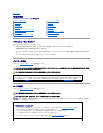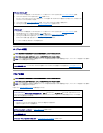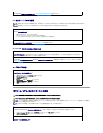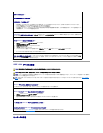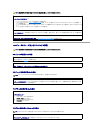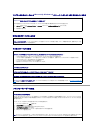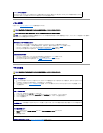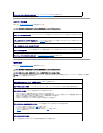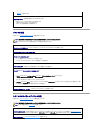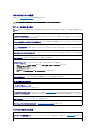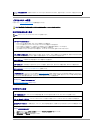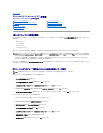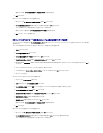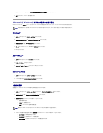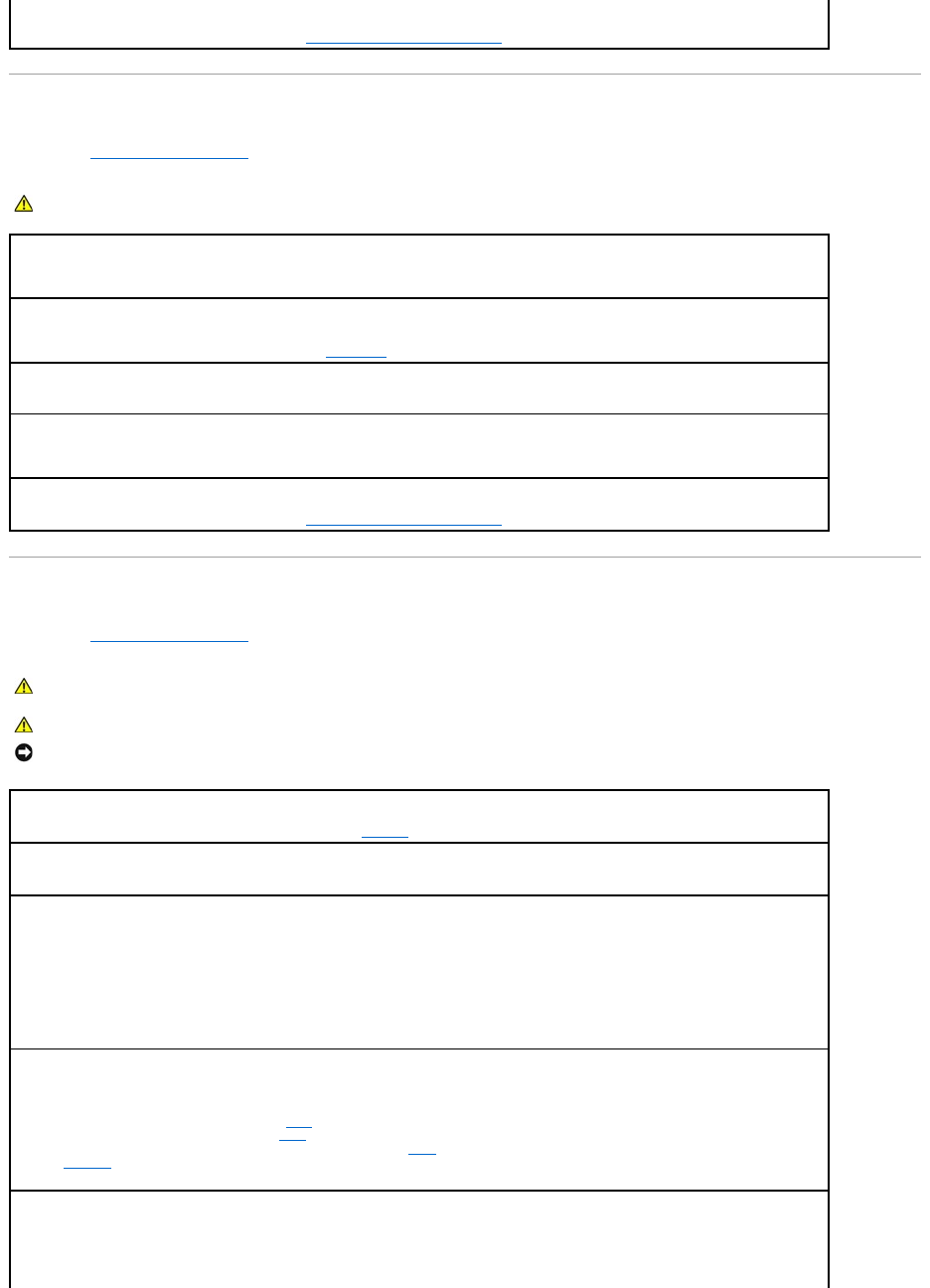
ネットワークの問題
以下をチェックし、Diagnostics(診断)チェックリストに必要事項を記入してください。
電源の問題
以下をチェックし、Diagnostics(診断)チェックリストに必要事項を記入してください。
ソフトウェアとハードウェアの競合がないか確認します ―「ソフトウェアおよびハードウェアの非互換性」 を参照してください。
警告: 『製品情報ガイド』の安全にお使いいただくための注意事項に従い、この項の手順を開始してください。
ネットワークケーブルコネクタを確認します ―ネットワークケーブルが、コンピュータ背面のネットワークコネクタとネットワークジャックの両方にしっかりと挿入されているか確
認します。
コンピュータ背面のネットワークインジケータを確認します— インジケータが点灯しない場合、ネットワークと通信していないことを示しています。 この場合は、ネットワークケ
ーブルを交換します。 ネットワークインジケータの説明については、「ボタンとライト」を参照してください。
コンピュータを再起動して、ネットワークに再度ログオンします
ネットワークの設定を確認します ―ネットワーク管理者またはネットワーク構築者に連絡して、ネットワークの設定が正しいか、またはネットワークが正常に機能しているか確
認します。
ソフトウェアとハードウェアの競合がないか確認します ―「ソフトウェアおよびハードウェアの非互換性」 を参照してください。
警告: 『製品情報ガイド』の安全にお使いいただくための注意事項に従い、この項の手順を開始してください。
警告: 感電防止のため、カバーを開く前に必ず、コンピュータの電源プラグをコンセントから抜いてください。
注意: コンピュータ内部の部品への静電気による損傷を防ぐため、コンピュータの電子部品に触れる前に、身体から静電気を逃してください。 コンピュータシャーシの塗装されていない金属面に
触れることにより、静電気を逃がすことができます。
電源ライトが緑色に点灯していて、コンピュータが応答しない場合 ―「診断ライト」 を参照してください。
電源ライトが緑色に点滅している場合 ―コンピュータはスタンバイモードに入っています。 キーボードのキーを押すか、マウスを動かして通常の動作状態に戻します。
電源ライトが消灯している場合 ―コンピュータの電源が切れているか、電力が供給されていません。
l 電源ケーブルをコンピュータ背面の電源コネクタとコンセントの両方にしっかりと装着しなおします。
l コンピュータが電源タップに接続されている場合、電源タップがコンセントに接続され電源タップがオンになっていることを確認します。 また、電源保護装置、電源タップ、電
源延長ケーブルなどを使用している場合は、それらを取り外してコンピュータの電源が適切に入るか確認します。
l 電気スタンドなどの電化製品でコンセントに問題がないことを確認します。
l 主電源ケーブルおよび正面パネルケーブルがシステム基板にしっかりと接続されているか確認します。
電源ライトが黄色と緑色、または黄色に点灯している場合 ―デバイスが誤動作しているか、正しく取り付けられていない可能性があります。
l メモリモジュールを取り外してから取り付けます。 「メモリ」 を参照してください。
l すべてのカードを取り外してから取り付けます。 「カード」 を参照してください。
l グラフィックカードを取り付けている場合は取り外してから装着しなおします。 「カード」 を参照してください。
l 「診断ライト」 を参照してください。
電源ライトが黄色に点滅している場合 ―
コンピュータに電源は供給されていますが、コンピュータ内部で電源の問題が発生している可能性があります。